beats solo3 Wirelessを装備しまして♬

早速iPhoneでの音楽を視聴していたのですが、ちょっと物足りない…。
これはイコライザが欲しくなるのー…。と思っていたところ、あるではないですか!!

詳しくは↑こちらの記事でご確認ください(笑)
UBiOを入よう!!

SoundScience co.,Ltd
ジャンル: ミュージック – ユーティリティ
リリース日: 2012-10-09
価格: 600円
posted with sticky on 2017.1.15
こちらのアプリ600円しますのでご注意ください…Σ(・∀・;)高い!!
アプリをダウンロードします。
接続する機器を選択することができるんですよ!!
そして機器を選択することで、接続する機器に最適なセッティングで聞くことができるのです。
beatsのheadphoneのWirelessを選びます。
この画面でUBiOをオンにすると音が凄く変わります!!
その他にも細く音を変えることが出来ます。
詳しくは↑↑の記事で御覧ください♬
コレでbeatsの性能を生かした音で聞くことが出来ます!!
iTunesの音楽を高音質化!
せっかく高音質のアプリとbeatsを装備したのに元々入れている音楽が低音質では意味がありませんよね!
そこで、既にiTunesに入っている音楽を高音質化しなくてはいけませんね!!
コレはUBiOアプリを入れていなくても使える方法ですよ!
私は既にやってしまっているのですが、ここではその方法を紹介しておきますね。
参考にした記事はこちら♬

iTunesを立ち上げます。
環境設定を開きます。
一般の読み込み設定をクリック♬
ここは既に変えてしまっているのですが、AACエンコーダーに変更します。
違いは何なの??ということで貼っておきます(笑)
AAC iTunes初期設定。MP3の改良版として開発されました。最高320kbpsまでビットレートを上げられます。非可逆圧縮なのでCDデータを一部カットします。しかし、MP3よりカットの仕方が上手なので容量はMP3と同等に圧縮できて、かつ比較してAACの方が高音質になっているようです。 AIFF WAVと同じく無圧縮フォーマットです。Windowsの無圧縮がWAVに対して、Mac標準の無圧縮フォーマットがこのAIFFです。容量が大きくなりますが、代わりにCDのデータをそのまま記録できます。(iTunesの場合)AIFFの方はWAVと違いタグが付けられるので少し有利。ただし、Windowsで扱う場合はAIFFだと汎用性に劣ります。 Apple ロスレス アップルが開発したロスレスフォーマット(可逆圧縮)です。ALACとも言われます。昔はiTunesやiPodなどアップルの製品でないと再生できなかったのですが、2011年10月よりオープンソース化して仕様が公開されました。これにより今後Apple ロスレスを色んな製品で再生できる可能性があります。 MP3 言わずと知れた非可逆圧縮フォーマット。音質的には劣化が発生していますが、高レートならばその差が分からないほど。汎用性はどの非可逆フォーマットより優れています。どんなハードでも恐らく再生できるでしょう。圧縮率も高く非常に使いやすいフォーマットです。 WAV Windows標準の無圧縮フォーマット。CDから音楽データをそのまま取り込むため音質の劣化はありません。ただし、アートワークやタグ付けをフォーマット自体がサポートしていないため音楽管理の面で不利。
カスタムを選択します。
AACエンコーダーも設定画面になります。
320kbps 44.100kHz ステレオに設定して、その他のチェックボックスを全てはずします。
これで設定は完了です。新しく読み込んだ時には全てこの設定で読み込まれます。
ここからは入っている曲を変えていきます。
まず曲の情報を確認します。
情報を見るをクリックします。
ファイルを開いて『ビットレート』を確認します。
なんと!!Σ(゚Д゚)まだ変換し忘れがあるではないですか!!
ではやっていきましょう♬
曲を選択したまま、ファイルから変換→ACCバージョンを作成をクリックします。
同じ曲が2曲になっていますね。
情報で確認してみます。
ビットレートが320に変換されていますね。
これで変換は完了!!
もちろん曲を選択する時に、一度にたくさんの曲を選択して変換することも可能です。一気にサクッとやってしまいましょうね♬
変換後は元256kbpsの方は削除しておきましょうね♬
最後にiPhoneなどのデバイスを接続して同期しておきましょう!!
お高いアプリを入れるのはちょっと…。という皆さんもできるだけ高音質で聞きたいですよね。
皆さんも試してみてくださいね〜♬
【国内正規品】Beats by Dr.Dre Solo3 Wireless 密閉型ワイヤレスオンイヤーヘッドホン Bluetooth対応 ホワイト MNEP2PA/A
売り上げランキング: 6,824

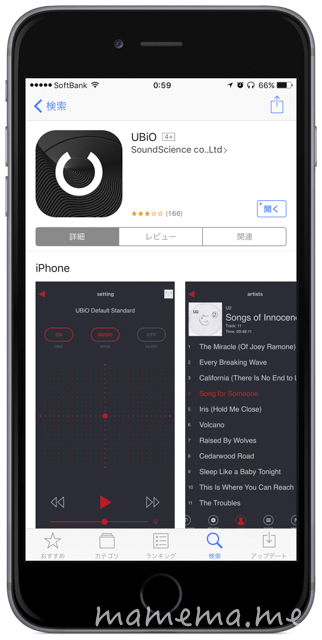
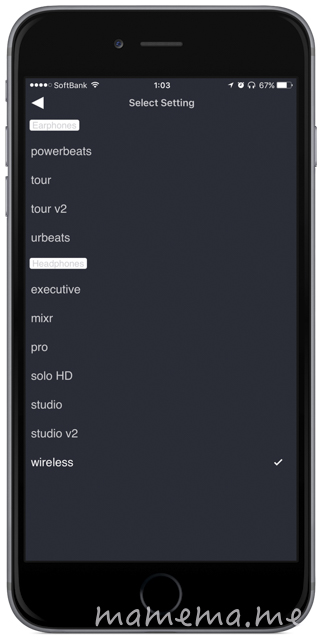
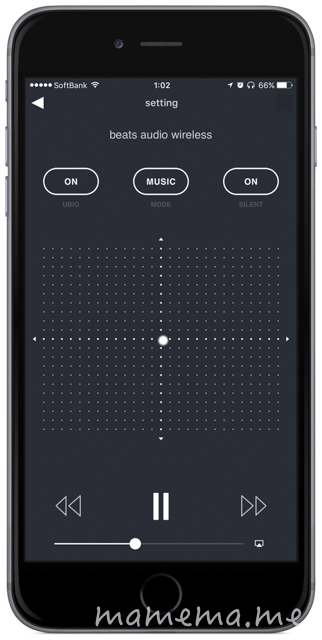
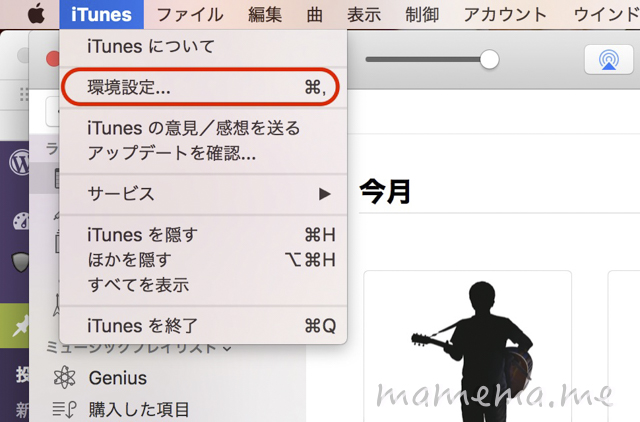
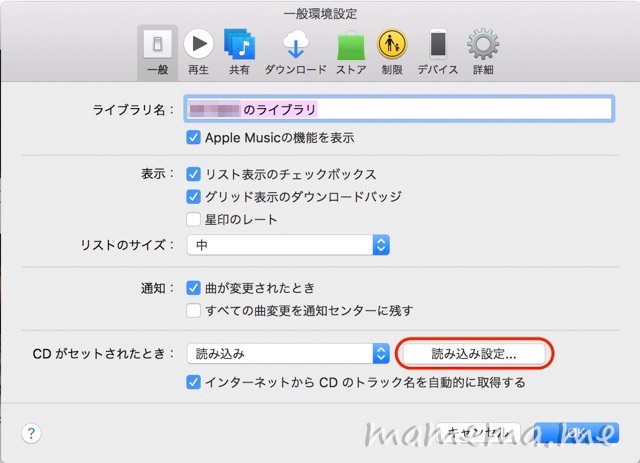
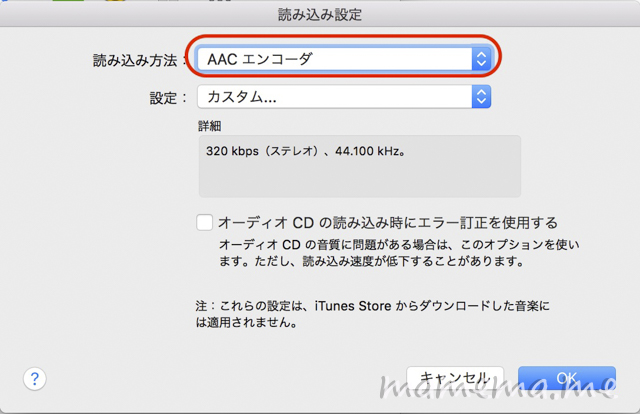
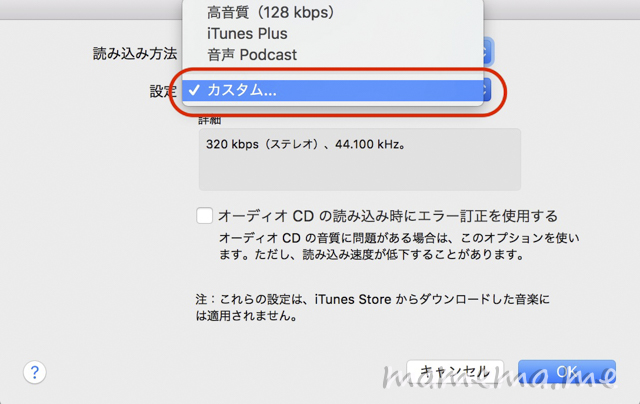
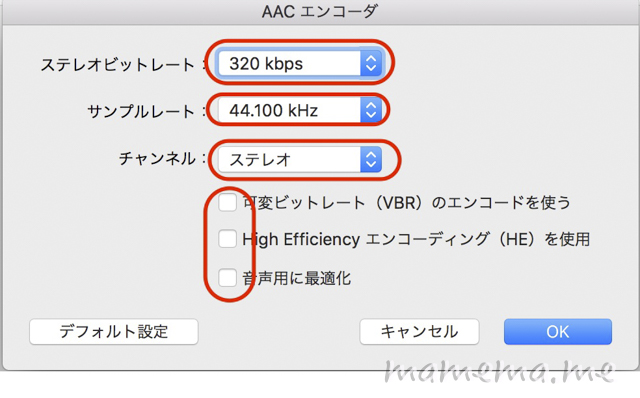


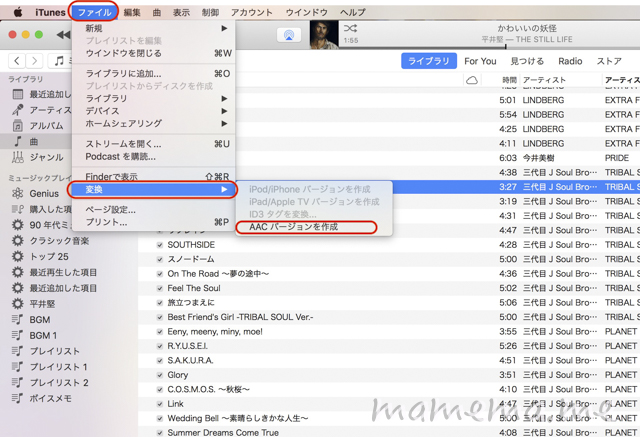
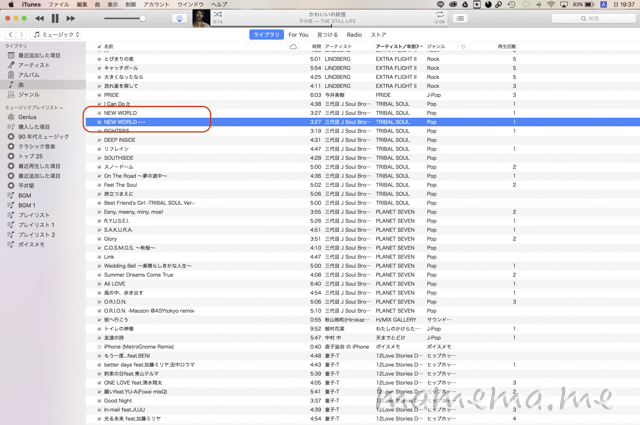
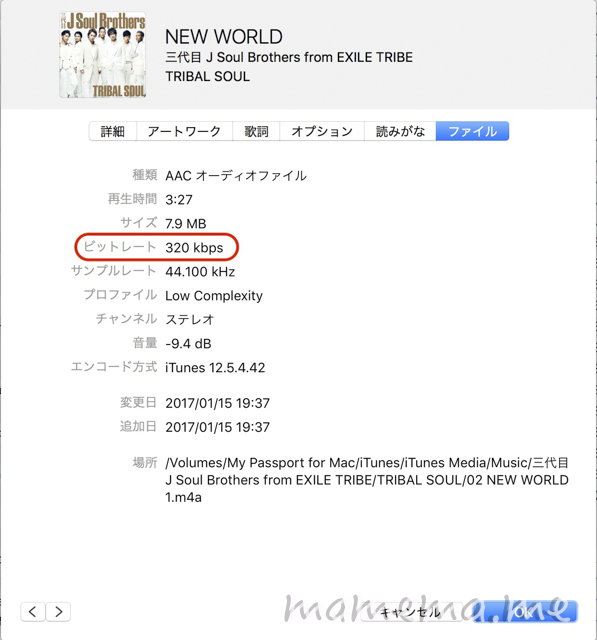



コメント